Chưa có sản phẩm trong giỏ hàng.
Chào mừng bạn đến với Phan Rang Soft! Trong bài viết hôm nay, chúng tôi sẽ hướng dẫn chi tiết cách tạo file Ghost Win 10 một cách đơn giản và hiệu quả. Việc tạo file Ghost không chỉ giúp bạn sao lưu hệ điều hành mà còn tiết kiệm thời gian cài đặt lại Windows khi gặp sự cố. Hãy cùng theo dõi các bước thực hiện ngay sau đây!
Tóm tắt nội dung
Tại Sao Bạn Nên Tạo File Ghost Win 10?
Trước khi đi vào chi tiết các bước thực hiện, hãy cùng điểm qua những lợi ích mà việc tạo file Ghost Win 10 mang lại:
- Sao lưu hệ điều hành: File Ghost là bản sao hoàn chỉnh của hệ điều hành, bao gồm tất cả các cài đặt, phần mềm và dữ liệu cá nhân.
- Tiết kiệm thời gian: Thay vì mất hàng giờ cài đặt lại Windows, bạn chỉ cần vài phút để khôi phục từ file Ghost.
- Phòng ngừa sự cố: Khi hệ thống gặp lỗi, virus hoặc phần mềm độc hại, bạn có thể dễ dàng khôi phục lại trạng thái ban đầu.
- Dễ dàng di chuyển hệ điều hành: File Ghost cho phép bạn chuyển hệ điều hành sang ổ cứng khác hoặc máy tính khác một cách nhanh chóng.
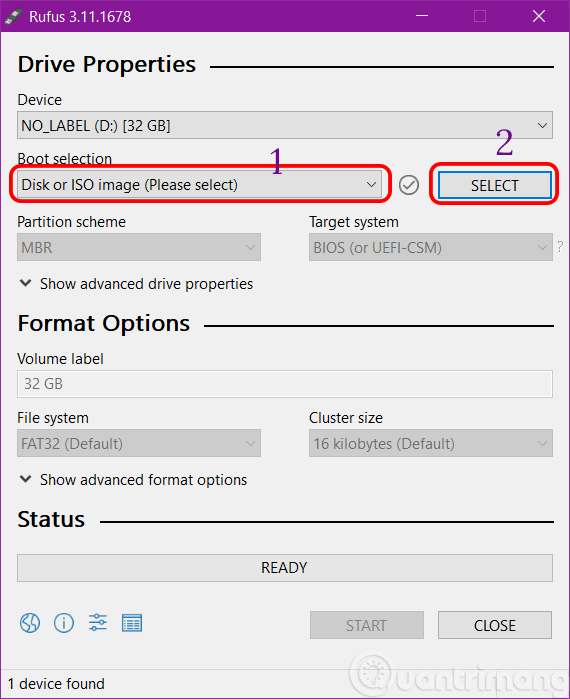
Chuẩn Bị Trước Khi Tạo File Ghost Win 10
Để quá trình tạo file Ghost Win 10 diễn ra suôn sẻ, bạn cần chuẩn bị những điều sau:
- Phần mềm Ghost: Bạn có thể sử dụng các phần mềm như Norton Ghost, Acronis True Image hoặc MiniTool ShadowMaker. Trong bài viết này, chúng tôi sẽ hướng dẫn sử dụng MiniTool ShadowMaker vì tính đơn giản và hiệu quả của nó.
- Ổ cứng hoặc phân vùng trống: Cần có đủ dung lượng để lưu trữ file Ghost. Dung lượng này phụ thuộc vào kích thước dữ liệu trên ổ C (ổ chứa hệ điều hành).
- USB Boot: Sử dụng USB Boot để khởi động vào môi trường WinPE (Windows Preinstallation Environment) để tạo file Ghost.
- Kiểm tra và dọn dẹp hệ thống: Trước khi tạo file Ghost, hãy đảm bảo hệ thống hoạt động ổn định, không có lỗi và đã được dọn dẹp các file rác.
Hướng Dẫn Chi Tiết Cách Tạo File Ghost Win 10 Bằng MiniTool ShadowMaker
MiniTool ShadowMaker là một công cụ mạnh mẽ và dễ sử dụng để tạo file Ghost Win 10. Dưới đây là các bước thực hiện:
Bước 1: Tải và Cài Đặt MiniTool ShadowMaker
Truy cập trang web chính thức của MiniTool và tải phiên bản ShadowMaker mới nhất. Cài đặt phần mềm vào máy tính của bạn.
Bước 2: Tạo USB Boot Chứa MiniTool ShadowMaker
- Mở MiniTool ShadowMaker.
- Chọn tab “Tools” (Công cụ).
- Chọn “Media Builder” (Tạo phương tiện).
- Chọn “WinPE-based media with MiniTool plug-in” (Phương tiện dựa trên WinPE với plugin MiniTool).
- Chọn USB của bạn và nhấn “OK” để tạo USB Boot.
Bước 3: Khởi Động Từ USB Boot
- Khởi động lại máy tính.
- Truy cập BIOS bằng cách nhấn phím Delete, F2, F12 hoặc Esc (tùy thuộc vào nhà sản xuất máy tính).
- Chọn khởi động từ USB.
Bước 4: Tạo File Ghost Win 10
- Khi khởi động từ USB, MiniTool ShadowMaker sẽ tự động mở.
- Chọn tab “Backup” (Sao lưu).
- Đảm bảo ổ C (System) đã được chọn làm nguồn sao lưu. Nếu chưa, bạn có thể chọn thủ công.
- Chọn ổ cứng hoặc phân vùng khác để lưu file Ghost. Hãy chắc chắn rằng ổ này có đủ dung lượng.
- Nhấn “Back Up Now” (Sao lưu ngay) để bắt đầu quá trình tạo file Ghost Win 10.
Bước 5: Hoàn Tất Quá Trình Tạo File Ghost
Quá trình tạo file Ghost sẽ mất một khoảng thời gian, tùy thuộc vào kích thước dữ liệu trên ổ C. Sau khi hoàn tất, bạn sẽ nhận được thông báo thành công. Hãy lưu giữ file Ghost cẩn thận để sử dụng khi cần thiết.
Khôi Phục Hệ Điều Hành Từ File Ghost Win 10
Khi hệ thống gặp sự cố, bạn có thể dễ dàng khôi phục từ file Ghost đã tạo. Dưới đây là các bước thực hiện:
- Khởi động từ USB Boot đã tạo trước đó.
- Mở MiniTool ShadowMaker.
- Chọn tab “Restore” (Khôi phục).
- Chọn file Ghost mà bạn muốn khôi phục.
- Chọn ổ C (System) làm đích khôi phục.
- Xác nhận và bắt đầu quá trình khôi phục.
Quá trình khôi phục sẽ mất một khoảng thời gian. Sau khi hoàn tất, máy tính sẽ khởi động lại và bạn sẽ có lại hệ điều hành Win 10 như ban đầu.
Lưu Ý Quan Trọng Khi Tạo và Sử Dụng File Ghost Win 10
Để đảm bảo an toàn và hiệu quả khi tạo và sử dụng file Ghost Win 10, bạn cần lưu ý những điều sau:
- Sao lưu file Ghost ở nơi an toàn: Tránh lưu file Ghost trên cùng ổ cứng với hệ điều hành. Hãy sao lưu nó trên ổ cứng ngoài, USB hoặc lưu trữ đám mây.
- Kiểm tra file Ghost định kỳ: Đảm bảo file Ghost vẫn hoạt động bình thường bằng cách thử khôi phục trên máy ảo hoặc máy tính khác.
- Cập nhật phần mềm Ghost: Sử dụng phiên bản mới nhất của phần mềm Ghost để đảm bảo tính tương thích và bảo mật.
- Tạo file Ghost mới thường xuyên: Khi bạn cài đặt thêm phần mềm hoặc thay đổi cấu hình hệ thống, hãy tạo file Ghost mới để sao lưu những thay đổi này.
Xem thêm các thủ thuật và phần mềm hữu ích cho Windows tại: https://phanrangsoft.com/category/windows/
Kết Luận
Tạo file Ghost Win 10 là một giải pháp hiệu quả để sao lưu và khôi phục hệ điều hành. Với hướng dẫn chi tiết từ Phan Rang Soft, bạn có thể dễ dàng thực hiện quy trình này và bảo vệ dữ liệu quan trọng của mình. Chúc bạn thành công!
Nếu bạn gặp bất kỳ khó khăn nào trong quá trình thực hiện, đừng ngần ngại liên hệ với chúng tôi để được hỗ trợ:
Hotline: 0865.427.637
Zalo: https://zalo.me/0865427637
Email: phanrangninhthuansoft@gmail.com
Pinterest: https://in.pinterest.com/phanrangsoftvn/
Facebook: https://www.facebook.com/phanrangsoft/
Website: https://phanrangsoft.com/
